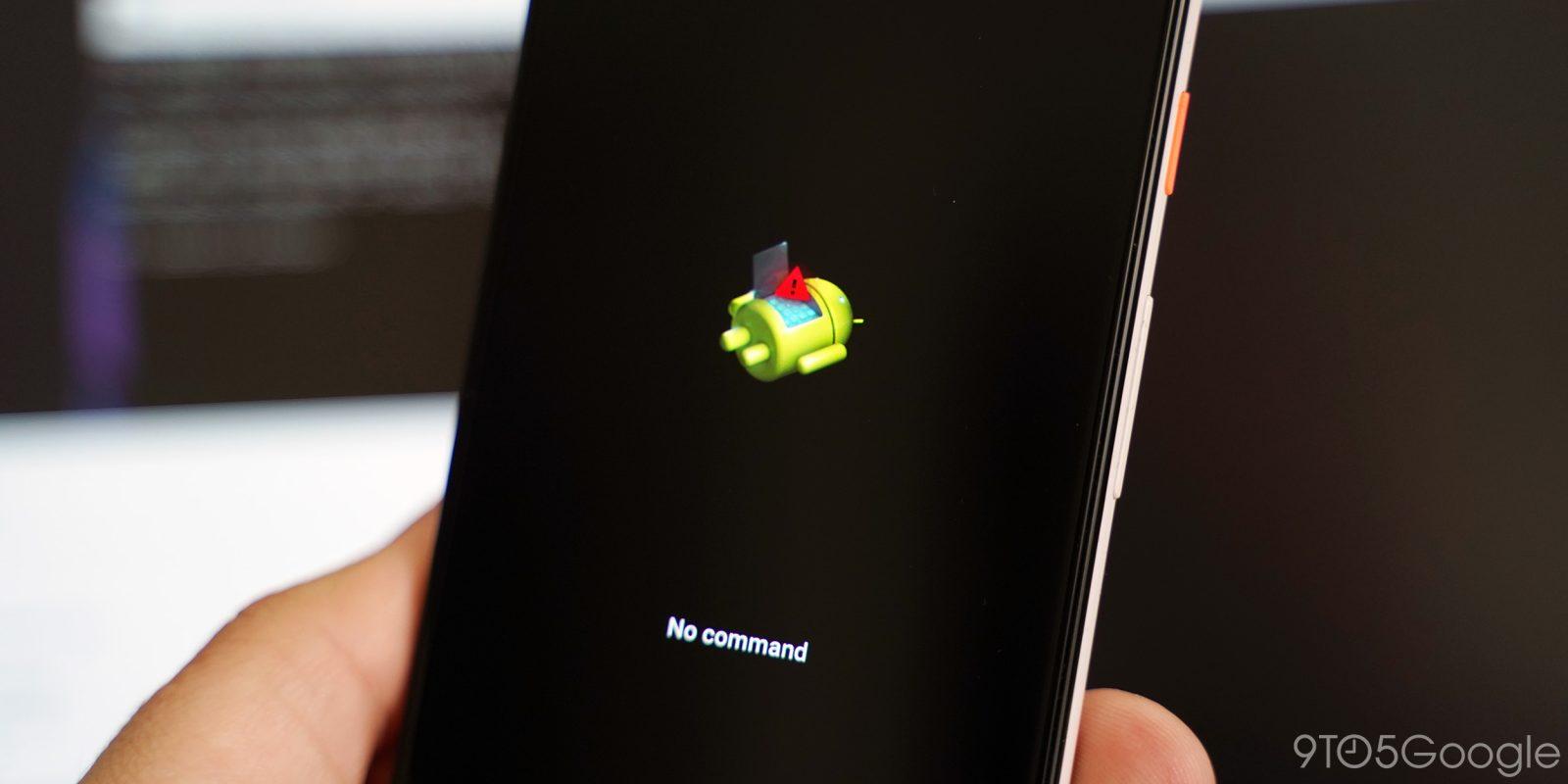
Каждый месяц Google выпускает новый патч безопасности Android, устраняющий все обнаруженные уязвимости в Android и собственных телефонах Pixel. Эти обновления — иногда называемые «OTA», поскольку они должны поступать «по воздуху» — обычно приходят на ваш телефон автоматически со временем, но вы также можете вручную установить или «загрузить» обновление, что теперь стало проще, чем когда-либо, благодаря Google Pixel Repair Tool.
Что вам понадобится
Мы не уверены, как давно существует Pixel Repair Tool, возможно, он использовался внутренними службами поддержки клиентов и/или сотрудниками операторов связи. Как и Android Flash Tool, Pixel Repair Tool использует технологию под названием «WebUSB» для прямого подключения вашего телефона к веб-приложению.
Из-за этого единственное программное обеспечение, которое вам понадобится, — это браузер с поддержкой WebUSB, такой как Chrome, Opera или новый Microsoft Edge. Это означает, что даже Chromebook теперь может использоваться для установки обновления на телефон Pixel без необходимости возиться с приложениями Linux или устанавливать инструменты разработчика Android, такие как ADB.
Одна из досадных проблем на данный момент заключается в том, что Pixel Repair Tool, похоже, ограничен США и небольшим количеством других стран. Предположительно, это будет исправлено в будущем, но пока вам может понадобиться использовать VPN, базирующийся в США.
Помимо этого, требования довольно просты. Вам просто нужен телефон Pixel 3 или новее, обновленный до Android 10, кабель USB-C для подключения телефона к компьютеру или Chromebook и приличное интернет-соединение.
Также, если вы используете компьютер с Windows, вам нужно убедиться, что вы установили необходимые драйверы USB для вашего телефона.
Хотя ваш телефон будет подключен большую часть времени, для безопасности убедитесь, что батарея вашего Pixel не разряжена. Также по теме безопасности всегда полезно убедиться, что данные вашего телефона где-то зарезервированы на случай, если что-то пойдет ужасно не так, какой бы маловероятной это ни казалось.
Как установить обновление Android OTA с помощью Pixel Repair Tool
- Выберите оператора связи
- Переведите телефон в режим восстановления
- Подключите телефон
- Подтвердите обновление
- Установите обновление
- (Альтернатива) Выйдите из режима восстановления
1. Выберите оператора связи
Откройте браузер — мы будем использовать Google Chrome в качестве примера — и перейдите на целевую страницу Pixel Repair Tool. Отсюда выберите оператора связи, у которого вы приобрели свой телефон Pixel, нажав кнопку «Выберите вашего оператора». Это важно, так как некоторые операторы связи вносят свои уникальные изменения в обновления.
Если вы купили телефон без привязки к оператору, нажмите «Выбрать из дополнительных операторов», затем выберите «Другие» в выпадающем списке.
2. Переведите телефон в режим восстановления
Далее, Pixel Repair Tool проведет вас через шаги по переводу телефона в режим восстановления — специальный режим, используемый в основном при установке обновлений или сбросе к заводским настройкам.
Чтобы сделать это, выключите и отсоедините телефон, затем одновременно нажмите и удерживайте кнопки питания и уменьшения громкости, пока не увидите экран загрузчика (примерно три секунды).
С этой страницы используйте кнопки громкости для прокрутки опций, пока не увидите «Rescue mode» (Режим восстановления), затем нажмите кнопку питания. Теперь вы увидите Android-маскота, лежащего на спине с восклицательным знаком над ним.
3. Подключите телефон
Теперь вы можете подключить телефон к вашему компьютеру через USB, затем нажать кнопку «Connect phone» (Подключить телефон) в Pixel Repair Tool. Chrome выведет диалоговое окно с запросом разрешения на предоставление сайту доступа к вашему телефону через USB. Нажмите на название вашего телефона, затем «Connect» (Подключить), чтобы предоставить разрешение.
4. Выберите и подтвердите обновление
На основе предоставленной вами информации о вашем операторе связи и других данных с вашего телефона, Pixel Repair Tool определяет, нуждается ли ваш Pixel в обновлении.
Если обновление готово, вы увидите «Update recommended» (Рекомендуется обновление) и большую кнопку «Update phone» (Обновить телефон). Нажатие этой кнопки даст вам еще один шанс подтвердить, что вы устанавливаете обновление для правильного оператора связи. Если все выглядит так, как должно быть, нажмите «Confirm» (Подтвердить).
Однако, если обновление недоступно, единственной предложенной вам опцией будет сброс телефона к заводским настройкам. Очевидно, вам не следует этого делать, так как это просто удалит все данные с вашего телефона. Чтобы вернуть телефон в нормальное состояние, закройте Pixel Repair Tool и перейдите к шагу 6.
5. Установите обновление
После подтверждения всего Pixel Repair Tool позаботится об остальном. На этом этапе я бы порекомендовал отойти от телефона и компьютера на несколько минут и, возможно, взять перекус. Просто убедитесь, что ваш телефон остается подключенным на протяжении всего процесса.
Когда установка обновления завершится, ваш телефон автоматически перезагрузится, и вы будете использовать последнее обновление. Чтобы убедиться, что обновление прошло успешно, вы можете открыть приложение Настройки, нажать О телефоне, затем выбрать Версия Android. Уровень патча безопасности Android покажет, какое обновление установлено.
6. (Альтернатива) Выйдите из режима восстановления
Если обновление не было доступно, вам нужно будет вывести телефон из режима восстановления, и это можно сделать двумя способами. Самый простой способ — просто подождать. Через несколько минут бездействия ваш Pixel перезагрузится и вернется в нормальное состояние.
Или, если вы спешите, вы можете нажать и удерживать кнопку питания около 10 секунд, чтобы перезагрузить телефон, но обратите внимание, что вы останетесь в режиме восстановления. Просто снова нажмите и удерживайте кнопку питания 10 секунд, и ваш Pixel перезагрузится в обычный режим.

